微信红包怎么添加照片-微信红包添加照片流程一览
2025-02-12 作者:软件侠 来源:软件侠手机助手
我们在微信发红包的时候其实是可以给红包的界面添加相片的,这个大家应该都不知道吧,我也是动了一些脑筋才想到这个方法的,我会在下面详细的将微信红包添加照片的方法介绍给大家。那么微信红包怎么添加照片呢?这个问题就由我来为你解答。
>>>>相关教程推荐:《微信》使用技巧基础功能大全汇总

《微信》红包怎么添加照片
红包怎么添加照片
1、打开微信进入首页,找到想要发送红包的好友,点击进入到聊天界面;
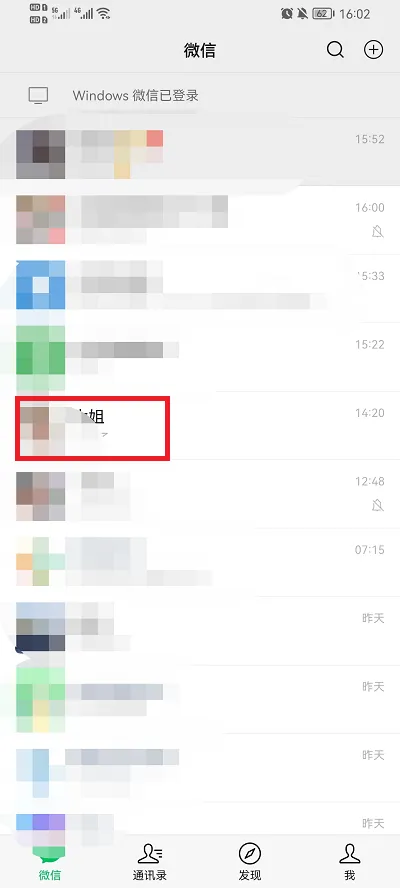
2、进入聊天界面后,点击右下角的加号图标;
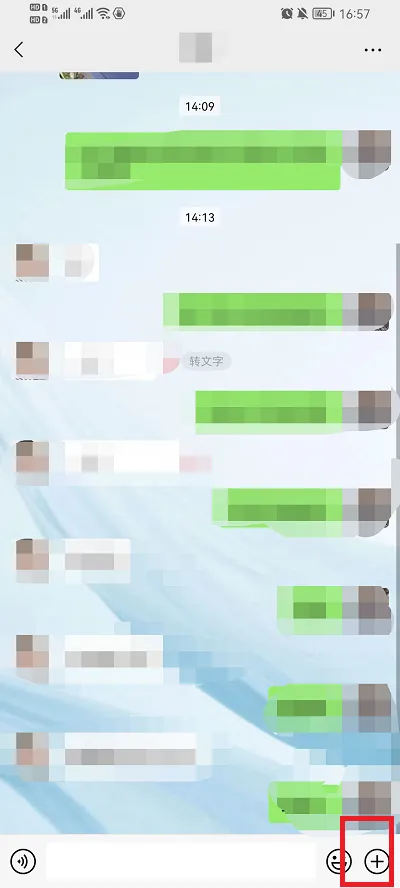
3、在弹出的选项里,找到【红包】字符图标,点击进入;
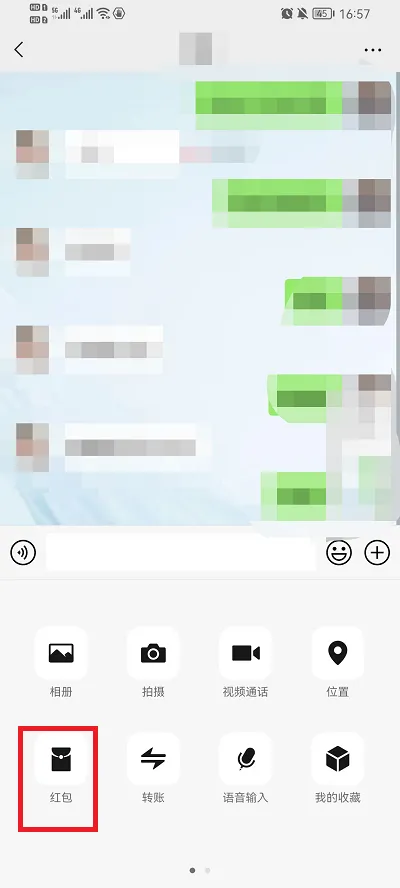
4、接着找到【恭喜发财大吉大利】右边的笑脸图标,点击进入;
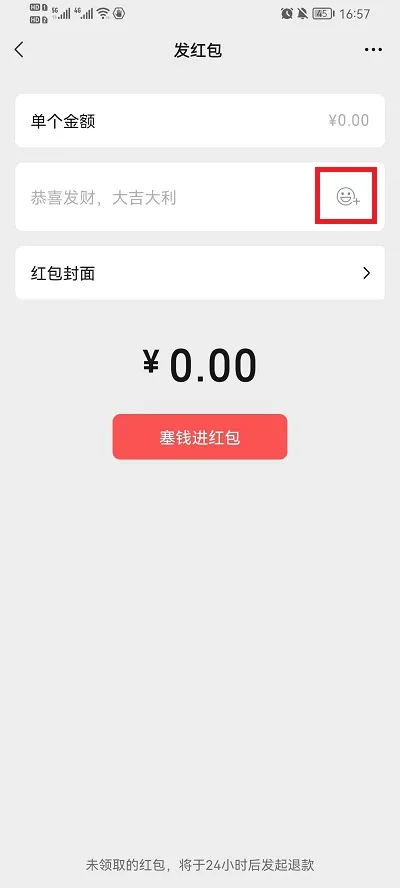
5、我们可以提前将想要发送的图片添加到表情包里,接着点击想要添加到红包上的照片即可。
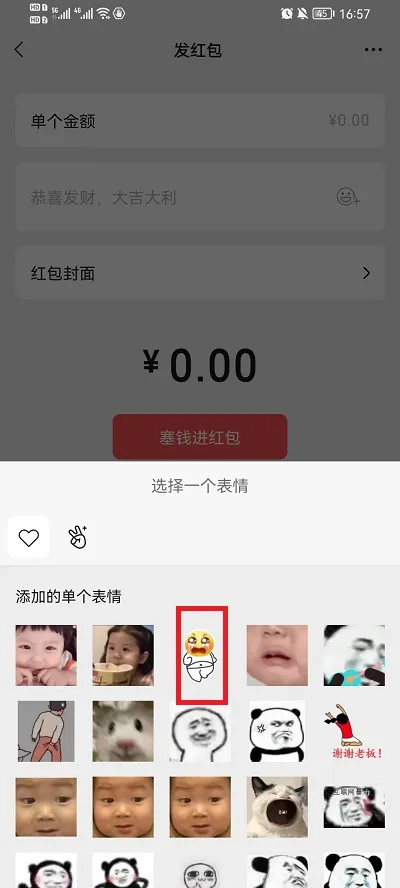
以上就是本站小编给大家带来的关于《微信》红包怎么添加照片的全部内容,更多精彩内容请关注本站手游网,小编将持续更新更多相关攻略。
 互传换机能手
互传换机能手 失眠管家
失眠管家 智游帮
智游帮 岑溪融媒
岑溪融媒 掌上春城
掌上春城 上网导航
上网导航 庆充充
庆充充 德站
德站 媚聊交友
媚聊交友 京东商城平台商户
京东商城平台商户 啵乐漫画
啵乐漫画 布卡漫画
布卡漫画 河马视频
河马视频 爱播视频
爱播视频 桔子手电筒最新版
桔子手电筒最新版 赚赚看
赚赚看 番茄影视大全
番茄影视大全 微信网页版
微信网页版
